So entfernt man die unerwünschte App BrowserActivity
Mac VirusAuch bekannt als: BrowserActivity Werbung
Der kostenlose Scanner prüft, ob Ihr Computer infiziert ist.
JETZT ENTFERNENUm das Produkt mit vollem Funktionsumfang nutzen zu können, müssen Sie eine Lizenz für Combo Cleaner erwerben. Auf 7 Tage beschränkte kostenlose Testversion verfügbar. Eigentümer und Betreiber von Combo Cleaner ist RCS LT, die Muttergesellschaft von PCRisk.
Was ist BrowserActivity?
Das Installationsprogramm von BrowserActivity hat das Aussehen des Installationsprogramms für den Adobe Flash Player - diese Anwendung wird mithilfe eines gefälschten Installationsprogramms verbreitet. Normalerweise installieren gefälschte Installationsprogramme unerwünschte Software.
In diesem Fall eine potenziell unerwünschte Anwendung (PUA), die Anzeigen generiert, die Einstellungen des betroffenen Webbrowsers ändert und Daten sammelt. Apps, die wie BrowserActivity funktionieren, werden Adware und Browserentführer genannt.
Es ist erwähnenswert, dass es unwahrscheinlich ist, dass Apps wie BrowserActivity absichtlich heruntergeladen und installiert werden. Aus diesem Grund werden sie als potenziell unerwünschte Anwendungen bezeichnet.
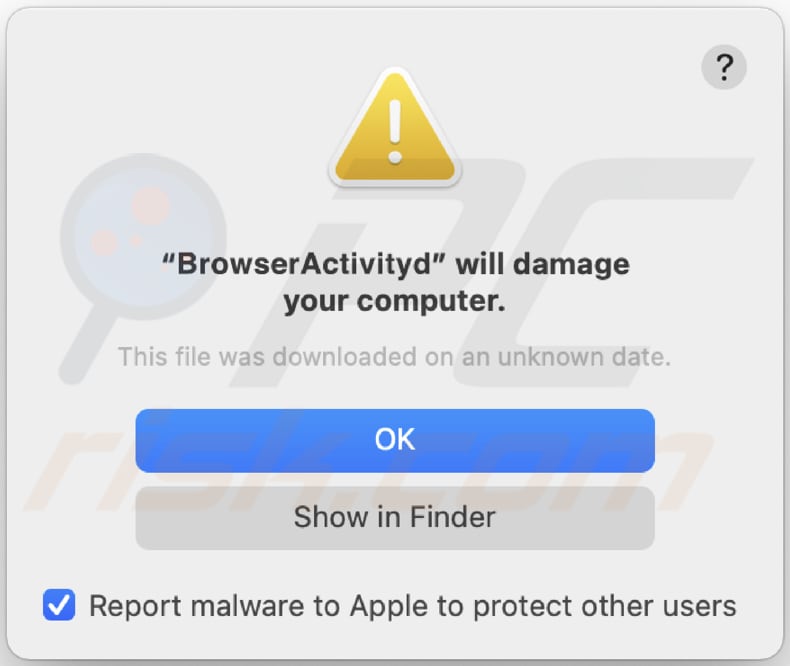
Es kommt sehr häufig vor, dass Anzeigen, die von Anwendungen wie BrowserActivity generiert werden, verwendet werden, um für nicht vertrauenswürdige Seiten zu werben. In einigen Fällen werden diese Anzeigen verwendet, um unerwünschte Anwendungen zu verbreiten – sie können Scripts ausführen, die entwickelt wurden, um Apps herunterzuladen oder sogar zu installieren.
Aus diesen Gründen sollten Anzeigen (z.B. Banner, Gutscheine, Umfragen, Pop-up-Anzeigen), die BrowserActivity anzeigt, nicht angeklickt werden. Ein weiterer Grund, BrowserActivity nicht in einem Browser oder auf dem Betriebssystem installiert zu haben, besteht darin, dass sie Änderungen an den Einstellungen des Browsers vornimmt - sie entführt einen Browser, um eine gefälschte Suchmaschine (ihre Adresse) zu fördern.
Apps wie BrowserActivity entführen normalerweise Browser, indem sie die Adresse einer Standardsuchmaschine, Startseite und neuer Registerkarte in die Adresse einer gefälschten Suchmaschine abändern. Gefälschte Suchmaschinen sind nicht sicher - sie können potenziell bösartige Webseiten fördern und ihren Ergebnissen unerwünschte Anzeigen beifügen.
Obwohl viele gefälschte Suchmaschinen Ergebnisse anzeigen, die von seriösen Suchmaschinen (zum Beispiel Google, Yahoo, Bing) generiert wurden. Normalerweise gestatten Browserentführer es nicht, irgendwelche Änderungen an deren Einstellungen vorzunehmen.
Um die Adresse einer gefälschten Suchmaschine aus den Einstellungen zu entfernen, müssen Benutzer zuerst einen Browserentführer deinstallieren.
Wie im Einleitungs-Absatz erwähnt, sammelt BrowserActivity Daten. Sehr häufig visieren Apps dieser Art (PUAs) Browserdaten (wie IP-Adressen, Adressen besuchter Seiten, Standorte, eingegebene Suchanfragen) an.
Viele von ihnen können jedoch sensible Informationen (z. B. Kreditkartendaten, Passwörter) lesen. Daher könnten ihre Benutzer nicht autorisierte Einkäufe und Transaktionen bemerken, den Zugriff auf persönliche Konten verlieren, auf Probleme im Zusammenhang mit der Online-Privatsphäre, Surfsicherheit stoßen, Opfer von Identitätsdiebstahl werden und so weiter.
Aus diesen Gründen ist es äußerst ratsam, keine PUAs zu haben, die entwickelt wurden, um verschiedene, in Browsern oder auf Computern installierte, Informationen zu sammeln.
| Name | BrowserActivity Werbung |
| Art der Bedrohung | Adware, Mac-Malware, Mac-Virus |
| Erkennungsnamen (.service) | Avast (MacOS:Adload-AM [Trj]), AVG (MacOS:Adload-AM [Trj]), ESET-NOD32 (eine Variante von OSX/TrojanDownloader.Adload.AE), Ikarus (Trojan-Downloader.OSX.Adload), Vollständige Liste (VirusTotal) |
| Erkennungsnamen (.system) | Avast (MacOS:Adload-AM [Trj]), AVG (MacOS:Adload-AM [Trj]), ESET-NOD32 (eine Variante von OSX/TrojanDownloader.Adload.AE), Ikarus (Trojan-Downloader.OSX.Adload), Vollständige Liste (VirusTotal) |
| Zusätzliche Informationen | Diese Anwendung gehört zur Adload-Malware-Familie. |
| Symptome | Ihr Mac wird langsamer als normal, Sie sehen unerwünschte Pop-up-Werbeanzeigen, sie werden auf zwielichtige Webseiten weitergeleitet. |
| Verbreitungsmethoden | Betrügerische Pop-up-Anzeigen, kostenlose Software-Installer, welche falsche Flash-Player-Installer (bündeln), Torrent-Datei-Downloads. |
| Schaden | Internet-Surfverfolgung (potenzielle Probleme bei der Privatsphäre), das Anzeigen von unerwünschten Werbeanzeigen, Weiterleitungen auf zwielichtige Webseiten, Verlust von privaten Informationen. |
| Malware-Entfernung (Windows) |
Um mögliche Malware-Infektionen zu entfernen, scannen Sie Ihren Computer mit einer legitimen Antivirus-Software. Unsere Sicherheitsforscher empfehlen die Verwendung von Combo Cleaner. Combo Cleaner herunterladenDer kostenlose Scanner überprüft, ob Ihr Computer infiziert ist. Um das Produkt mit vollem Funktionsumfang nutzen zu können, müssen Sie eine Lizenz für Combo Cleaner erwerben. Auf 7 Tage beschränkte kostenlose Testversion verfügbar. Eigentümer und Betreiber von Combo Cleaner ist RCS LT, die Muttergesellschaft von PCRisk. |
Abschließend lässt sich sagen, dass BrowserActivity und ähnliche Apps entwickelt werden, um gefälschte Suchmaschinen zu fördern, Anzeigen zu übermitteln und Informationen zu sammeln. Es gibt viele Apps wie BrowserActivity.
Einige Beispiele sind GeneralObject, ExploreAnalog und LeadingUpdater. Die meisten von ihnen sind nutzlos und werden von Benutzern unbeabsichtigt heruntergeladen und installiert, da sie mithilfe von betrügerischen Methoden verbreitet werden.
Unten werden einige andere Methoden beschrieben, die verwendet werden, um PUAs zu verbreiten.
Wie wurde BrowserActivity auf meinem Computer installiert?
Wie im ersten Absatz erwähnt, wird BrowserActivity mithilfe eines gefälschten Installationsprogramm verbreitet. Genauer gesagt, indem ein Installationsprogramm verwendet wird, das wie das Installationsprogramm für Adobe Flash Player aussieht.
Es ist wichtig zu wissen, dass gefälschte Installationsprogramme bösartig sein können - sie können entwickelt werden, um Ransomware, Trojaner oder andere bösartige Programme zu installieren. Es kommt außerdem häufig vor, dass Apps wie BrowserActivity Download-, Installationsprogrammen für andere Programme als zusätzliche Angebote beigefügt (mit anderen Programmen gebündelt) werden.
Normalerweise können Benutzer unerwünschte Angebote über "Erweitert"-, "Benutzerdefiniert"-, "Manuell"- oder andere Einstellungen oder über das Deaktivieren von Kontrollkästchen, über die solche Download-, Installationsprogramme verfügen, ablehnen. Wenn Benutzer Downloads oder Installationen abschließen, ohne die Standardeinstellungen zu ändern, die PUAs erwähnen, stimmen sie zu, auch diese PUAs herunterzuladen oder zu installieren.
In manchen Fällen verursachen Benutzer unerwartete Downloads, Installationen über irreführende Anzeigen. Genauer gesagt, indem Sie auf Anzeigen klicken, die in der Lage sind, bestimmte Scripts auszuführen.
Wie kann die Installation von potenziell unerwünschten Anwendungen vermieden werden?
Es wird empfohlen, keine Downloads und Installationen abzuschließen, ohne Download-, Installationsprogramme auf "Erweitert"-, "Benutzerdefiniert"- oder andere Einstellungen oder aktivierte Kontrollkästchen zu überprüfen. Es kommt häufig vor, dass diese Einstellungen verwendet werden können, um unerwünschte Angebote abzulehnen/sich gegen gebündelte PUAs zu entscheiden.
Darüber hinaus wird empfohlen, Programme (und Dateien) von offiziellen Webseiten und mithilfe von direkten Links herunterzuladen. Software, Programme, die über Downprogramme Dritter (wie Torrent Clients, eMule), inoffizielle Seiten und so weiter heruntergeladen oder über Installationsprogramme Dritter installiert werden, sind nicht vertrauens würdig.
Darüber hinaus wird empfohlen, es zu vermeiden, auf Anzeigen auf fragwürdigen Seiten (z.B. Seiten im Zusammenhang mit Erwachsenendating, Pornografie, Glücksspiel) zu klicken. Diese Anzeigen werden wahrscheinlich verwendet, um nicht vertrauenswürdige Webseiten zu fördern.
In einigen Fällen können sie unerwünschte Downloads, Installationen verursachen. Unbekannte oder verdächtige Erweiterungen, Add-Ons oder Plug-ins, die in einem Browser und Programme dieser Art, die auf dem Betriebssystem installiert sind, sollten deinstalliert werden.
Falls Ihr Computer bereits mit BrowserActivity infiziert ist, empfehlen wir, einen Scan mit Combo Cleaner Antivirus für Windows durchzuführen, um diese Adware automatisch zu beseitigen.
Der in dem Dialogfenster, das angezeigt wird, wenn die Adware BrowserActivity auf dem System präsent ist, angezeigte Text:
"BrowserActivityd" wird Ihren Computer beschädigen.
Diese Datei wurde an einem unbekannten Datum heruntergeladen.
OK
Im Finder anzeigen
Installationsprogramm von BrowserActivity (erster Installationsschritt):
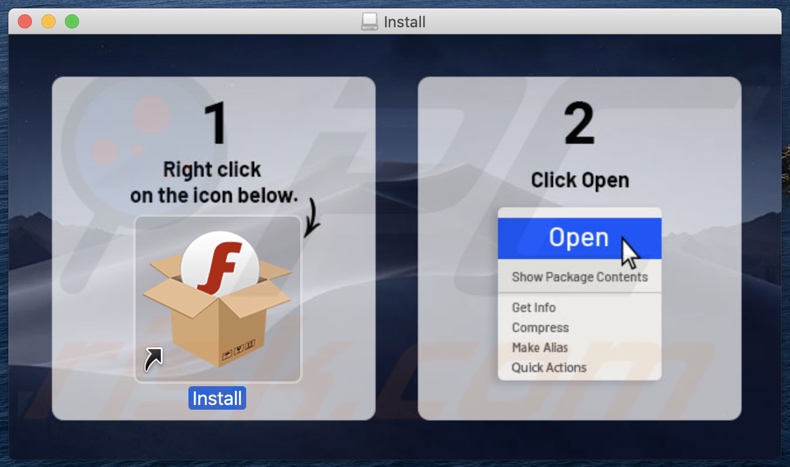
Installationsprogramm von BrowserActivity (zweiter Installationsschritt):
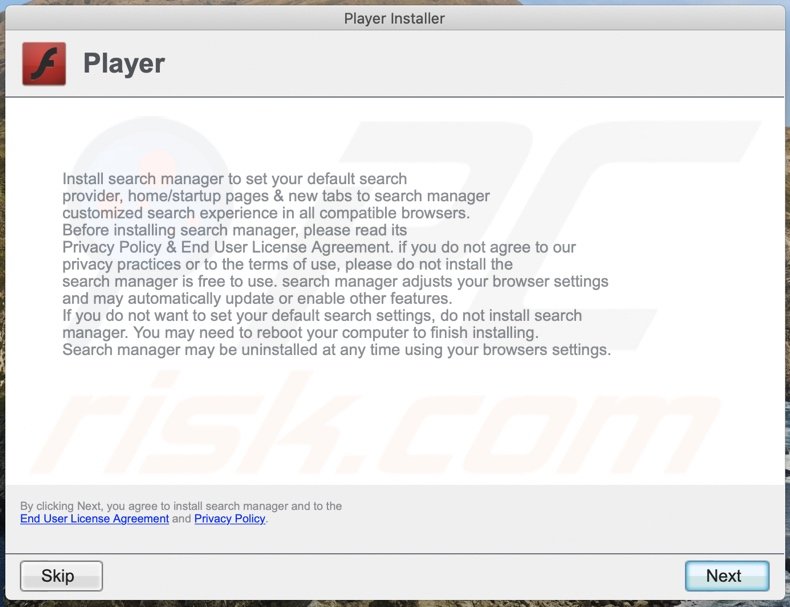
BrowserActivity, auf Virustotal als Bedrohung erkannt:
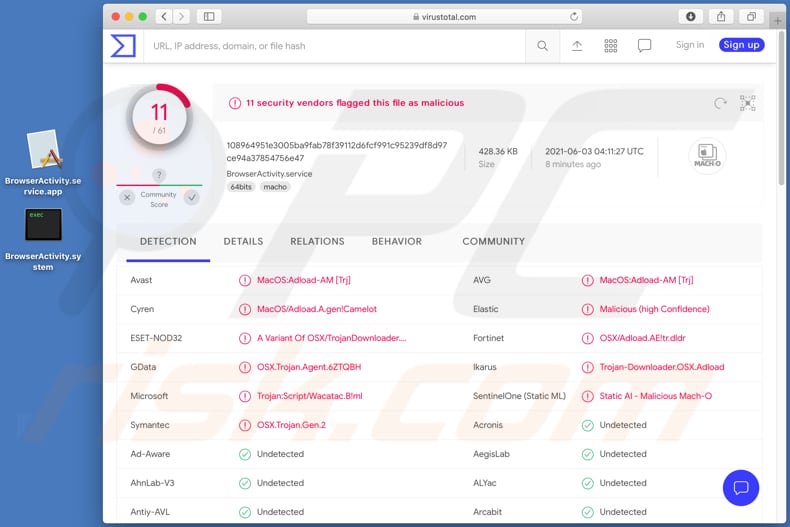
Dateien im Zusammenhang mit der Adware BrowserActivity, die entfernt werden müssen:
- ~/Library/Application Support/.[random_string]/Services/com.BrowserActivity.service.app
- ~/Library/LaunchAgents/com.BrowserActivity.service.plist
- /Library/Application Support/.[random_string]/System/com.BrowserActivity.system
- /Library/LaunchDaemons/com.BrowserActivity.system.plist
WICHTIGER HINWEIS! In manchen Fällen änderen bösarige Anwendungen wie BrowserActivity System-Proxyeinstellungen und verursachen dadurch unerwünschte Weiterleitungen auf eine Vielzahl von fragwürdigen Webseiten.
Die Weiterleitungen bleiben wahrscheinlich auch nach dem Entfernen der Anwendung selbst bestehen. Daher müssen Sie sie manuell wiederherstellen.
Schritt 1: Klicken Sie auf das Zahnradsymbol im Dock, um auf die Systemeinstellungen zu navigieren. Wenn das Symbol im Dock nicht vorhanden ist, finden Sie es im Launchpad.

Schritt 2: Navigieren Sie zu den Netzwerkeinstellungen.

Schritt 3: Wählen Sie das verbundene Netzwerk aus und klicken Sie auf "Erweitert ...".

Schritt 4: Klicken Sie auf die Registerkarte "Proxies" und deaktivieren Sie alle Protokolle. Sie sollten außerdem die Einstellungen jedes Protokolls auf Standard setzen - "*.local, 169.254/16".

Umgehende automatische Entfernung von Malware:
Die manuelle Entfernung einer Bedrohung kann ein langer und komplizierter Prozess sein, der fortgeschrittene Computerkenntnisse voraussetzt. Combo Cleaner ist ein professionelles, automatisches Malware-Entfernungstool, das zur Entfernung von Malware empfohlen wird. Laden Sie es durch Anklicken der untenstehenden Schaltfläche herunter:
LADEN Sie Combo Cleaner herunterIndem Sie Software, die auf dieser Internetseite aufgeführt ist, herunterladen, stimmen Sie unseren Datenschutzbestimmungen und Nutzungsbedingungen zu. Der kostenlose Scanner überprüft, ob Ihr Computer infiziert ist. Um das Produkt mit vollem Funktionsumfang nutzen zu können, müssen Sie eine Lizenz für Combo Cleaner erwerben. Auf 7 Tage beschränkte kostenlose Testversion verfügbar. Eigentümer und Betreiber von Combo Cleaner ist RCS LT, die Muttergesellschaft von PCRisk.
Schnellmenü:
- Was ist BrowserActivity?
- SCHRITT 1. Mit BrowserActivity verwandte Dateien und Ordner von OSX entfernen.
- SCHRITT 2. BrowserActivity Werbung von Safari entfernen.
- SCHRITT 3. BrowserActivity Adware von Google Chrome entfernen.
- SCHRITT 4. BrowserActivity Werbung von Mozilla Firefox entfernen.
Das Video zeigt, wie man BrowserActivity Adware mit Combo Cleaner entfernt:
BrowserActivity Adware-Entfernung:
Mit BrowserActivity verwandte, potenziell unerwünschte Anwendungen von Ihrem "Anwendungen" Ordner entfernen:

Klicken Sie auf das Finder Symbol. Im Finder Fenster, wählen Sie "Anwendungen". Im Anwendungsordner, suchen Sie nach “MPlayerX”, “NicePlayer”, oder anderen verdächtigen Anwendungen und ziehen sie diese in den Papierkorb. Nachdem Sie die potenziell unerwünschte(n) Anwendung(en) entfernt haben, die online Werbung verursachen, scannen Sie Ihren Mac auf verbleibende, unerwünschte Komponenten.
LADEN Sie die Entfernungssoftware herunter
Combo Cleaner überprüft, ob Ihr Computer infiziert ist. Um das Produkt mit vollem Funktionsumfang nutzen zu können, müssen Sie eine Lizenz für Combo Cleaner erwerben. Auf 7 Tage beschränkte kostenlose Testversion verfügbar. Eigentümer und Betreiber von Combo Cleaner ist RCS LT, die Muttergesellschaft von PCRisk.
BrowserActivity Werbung bezogene Dateien und Ordner entfernen:

Klicken Sie auf das Finder Symbol aus der Menüleiste, wählen Sie Gehen und klicken Sie auf Zum Ordner gehen...
 Suchen Sie nach Dateien, die von werbefinanzierter Software erzeugt wurden im /Library/LaunchAgents Ordner:
Suchen Sie nach Dateien, die von werbefinanzierter Software erzeugt wurden im /Library/LaunchAgents Ordner:

Im Gehen zu Ordner...Leiste, geben Sie ein: /Library/LaunchAgents

Im "LaunchAgents" Ordner, suchen Sie nach allen kürzlich hinzugefügten, verdächtigen Dateien und bewegen Sie diese in den Papierkorb. Beispiele für Dateien, die von werbefinanzierter Software erzeugt wurden - "installmac.AppRemoval.plist", "myppes.download.plist", "mykotlerino.ltvbit.plist", "kuklorest.update.plist", etc. Werbefinanzierte Software installiert häufig mehrere Dateien zur gleichen Zeit.
 Suchen Sie nach Dateien, die von werbefinanzierter Software erzeugt wurden im /Library/Application Support Ordner:
Suchen Sie nach Dateien, die von werbefinanzierter Software erzeugt wurden im /Library/Application Support Ordner:

Im Gehen zu Ordner...Leiste, geben Sie ein: /Library/Application Support

Im "Application Support" Ordner, suchen Sie nach allen kürzlich hinzugefügten, verdächtigen Ordnern. Zum Beispiel "MplayerX" oder "NicePlayer" und bewegen Sie diese Ordner in den Papierkorb.
 Suchen Sie nach Dateien, die von werbefinanzierter Software erzeugt wurden im ~/Library/LaunchAgents Ordner:
Suchen Sie nach Dateien, die von werbefinanzierter Software erzeugt wurden im ~/Library/LaunchAgents Ordner:

Im Gehen zu Ordner Leiste, geben Sie ein: ~/Library/LaunchAgents
 Im "LaunchAgents" Ordner, suchen Sie nach allen kürzlich hinzugefügten, verdächtigen Dateien und bewegen Sie diese Ordner in den Papierkorb. Beispiele für Dateien, die von werbefinanzierter Software erzeugt wurden - "installmac.AppRemoval.plist", "myppes.download.plist", "mykotlerino.ltvbit.plist", "kuklorest.update.plist", etc. Werbefinanzierte Software installiert häufig mehrere Dateien zur gleichen Zeit.
Im "LaunchAgents" Ordner, suchen Sie nach allen kürzlich hinzugefügten, verdächtigen Dateien und bewegen Sie diese Ordner in den Papierkorb. Beispiele für Dateien, die von werbefinanzierter Software erzeugt wurden - "installmac.AppRemoval.plist", "myppes.download.plist", "mykotlerino.ltvbit.plist", "kuklorest.update.plist", etc. Werbefinanzierte Software installiert häufig mehrere Dateien zur gleichen Zeit.
 Suchen Sie nach Dateien, die von werbefinanzierter Software erzeugt wurden im /Library/LaunchDaemons Ordner:
Suchen Sie nach Dateien, die von werbefinanzierter Software erzeugt wurden im /Library/LaunchDaemons Ordner:

Im Gehen zu Ordner Leiste, geben Sie ein: ~/Library/LaunchDaemons
 Im "LaunchDaemons" Ordner, suchen Sie nach allen kürzlich hinzugefügten, verdächtigen Dateien. Zum Beispiel "com.aoudad.net-preferences.plist", "com.myppes.net-preferences.plist", "com.kuklorest.net-preferences.plist", "com.avickUpd.plist", etc., und bewegen Sie diese in den Papierkorb.
Im "LaunchDaemons" Ordner, suchen Sie nach allen kürzlich hinzugefügten, verdächtigen Dateien. Zum Beispiel "com.aoudad.net-preferences.plist", "com.myppes.net-preferences.plist", "com.kuklorest.net-preferences.plist", "com.avickUpd.plist", etc., und bewegen Sie diese in den Papierkorb.
 Scannen Sie Ihren Computer mit Combo Cleaner:
Scannen Sie Ihren Computer mit Combo Cleaner:
Wenn Sie alle Schritte in der richtigen Reihenfolge befolgt haben, sollte Ihr Mac frei von Infektionen sein. Um sicherzustellen, dass Ihr System nicht infiziert ist, scannen Sie es mit Combo Cleaner Antivirus. HIER herunterladen. Nach dem Herunterladen der Datei, klicken Sie auf das Installationsprogramm combocleaner.dmg. Ziehen Sie im geöffneten Fenster das Symbol Combo Cleaner auf das Symbol Anwendungen und legen Sie es dort ab. Öffnen Sie jetzt Ihr Launchpad und klicken Sie auf das Symbol Combo Cleaner. Warten Sie, bis Combo Cleaner seine Virendatenbank aktualisiert hat und klicken Sie auf die Schaltfläche „Combo Scan starten“.

Combo Cleaner scannt Ihren Mac jetzt auf Infektionen mit Malware. Wenn der Antivirus-Scan „Keine Bedrohungen gefunden“ anzeigt, heißt das, dass Sie mit dem Entfernungsleitfaden fortfahren können. Andernfalls wird empfohlen, alle gefundenen Infektionen vorher zu entfernen.

Nachdem Dateien und Ordner entfernt wurden, die von dieser werbefinanzierten Software erzeugt wurden, entfernen Sie weiter falsche Erweiterungen von Ihren Internetbrowsern.
BrowserActivity Werbung Startseiten und Standard Internetsuchmaschinen von Internetbrowsern:
 Bösartige Erweiterungen von Safari entfernen:
Bösartige Erweiterungen von Safari entfernen:
BrowserActivity Werbung bezogene Safari Erweiterungen entfernen:

Öffnen Sie den Safari Browser. Aus der Menüleiste wählen Sie "Safari" und klicken Sie auf "Benutzereinstellungen...".

Im Benutzereinstellungen Fenster wählen Sie "Erweiterungen" und suchen Sie nach kürzlich installierten, verdächtigen Erweiterungen. Wenn Sie sie gefunden haben, klicken Sie auf "Deinstallieren" Symbol daneben. Beachten Sie, dass Sie alle Erweiterungen sicher von ihrem Safari Browser deinstallieren können. Keine davon sind unabdingbar für die normale Funktion des Browsers.
- Falls Sie weiterhin Probleme mit Browserweiterleitungen und unerwünschter Werbung haben - Safari zurücksetzen.
 Bösartige Programmerweiterungen von Mozilla Firefox entfernen:
Bösartige Programmerweiterungen von Mozilla Firefox entfernen:
BrowserActivity Werbung bezogene Mozilla Firefox Zusätze entfernen:

Öffen Sie Ihren Mozilla Firefox Browser. In der oberen rechten Ecke des Bildschirms, klicken Sie auf das "Menü öffnen" (drei horizontale Linien) Symbol. Aus dem geöffneten Menü wählen Sie "Zusätze".

Wählen Sie den "Erweiterungen" Reiter und suchen Sie nach allen kürzlich installierten, verdächtigen Zusätzen. Wenn Sie sie gefunden haben, klicken Sie auf das "Entfernen" Symbol daneben. Beachten Sie, dass Sie alle Erweiterungen deinstallieren von Ihrem Mozilla Firefox Browser entfernen können - keine davon sind unabdingbar für die normale Funktion des Browsers.
- Falls Sie weiterhin Probleme mit Browserweiterleitungen und unerwünschter Werbung haben - Mozilla Firefox zurücksetzen.
 Bösartige Erweiterungen von Google Chrome entfernen:
Bösartige Erweiterungen von Google Chrome entfernen:
BrowserActivity Werbung bezogene Google Chrome Zusätze entfernen:

Öffnen Sie Google Chrome und klicken Sie auf das "Chrome Menü" (drei horizontale Linien) Symbol, das sich in der rechten oberen Ecke des Browserfensters befindet. Vom Klappmenü wählen Sie "Mehr Hilfsmittel" und wählen Sie "Erweiterungen".

Im "Erweiterungen" Fenster, suchen Sie nach allen kürzlich installierten, versächtigen Zusätzen. Wenn Sie sie gefunden haben, klicken Sie auf das "Papierkorb" Symbol daneben. Beachten Sie, dass Sie alle Erweiterungen sicher von Ihrem Google Chrome Browser entfernen können - keine davon sind unabdingbar für die normale Funktion des Browsers.
- IFalls Sie weiterhin Probleme mit Browserweiterleitungen und unerwünschter Werbung haben - Google Chrome zurücksetzen.
Teilen:

Tomas Meskauskas
Erfahrener Sicherheitsforscher, professioneller Malware-Analyst
Meine Leidenschaft gilt der Computersicherheit und -technologie. Ich habe mehr als 10 Jahre Erfahrung in verschiedenen Unternehmen im Zusammenhang mit der Lösung computertechnischer Probleme und der Internetsicherheit. Seit 2010 arbeite ich als Autor und Redakteur für PCrisk. Folgen Sie mir auf Twitter und LinkedIn, um über die neuesten Bedrohungen der Online-Sicherheit informiert zu bleiben.
Das Sicherheitsportal PCrisk wird von der Firma RCS LT bereitgestellt.
Gemeinsam klären Sicherheitsforscher Computerbenutzer über die neuesten Online-Sicherheitsbedrohungen auf. Weitere Informationen über das Unternehmen RCS LT.
Unsere Anleitungen zur Entfernung von Malware sind kostenlos. Wenn Sie uns jedoch unterstützen möchten, können Sie uns eine Spende schicken.
SpendenDas Sicherheitsportal PCrisk wird von der Firma RCS LT bereitgestellt.
Gemeinsam klären Sicherheitsforscher Computerbenutzer über die neuesten Online-Sicherheitsbedrohungen auf. Weitere Informationen über das Unternehmen RCS LT.
Unsere Anleitungen zur Entfernung von Malware sind kostenlos. Wenn Sie uns jedoch unterstützen möchten, können Sie uns eine Spende schicken.
Spenden
▼ Diskussion einblenden